在PhotoshopCC14.2中新增加了一个功能,就是我们能改变图像的透视效果,只要先确定好透视的面,然后调整控制点,图像的透视效果就改变了,下面看看怎样改变图像的透视效果的。
工具/原料
Photoshop CC 14.2版软件
启用透视变形:首选项勾选使用图形处理器
1、我们选中当前图层,看当前透视变形菜单不可用,这是怎么回事呀。

2、估计是没有启用图形处理器的原因,我们点开编辑菜单>首选项>性能

3、勾选使用图形处理器
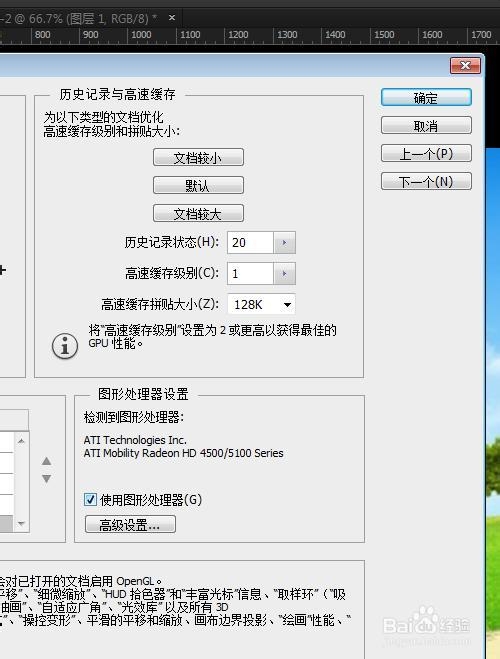
4、说明一下,有时可能会没有选择图层,记得一定要选择图层哦,不然菜单是灰色的哦
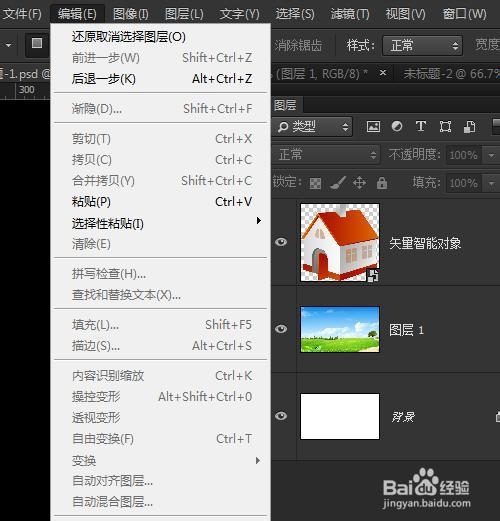
5、选中当前图层,看透视变形菜单可用了!
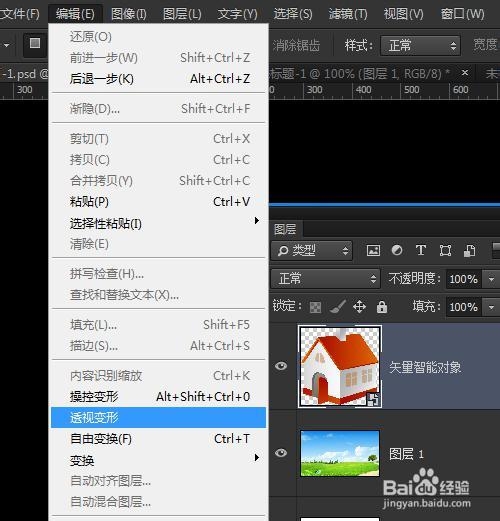
透视变形布局
1、设置了使用图形处理器后,选中图层,选择编辑菜单,透视变形
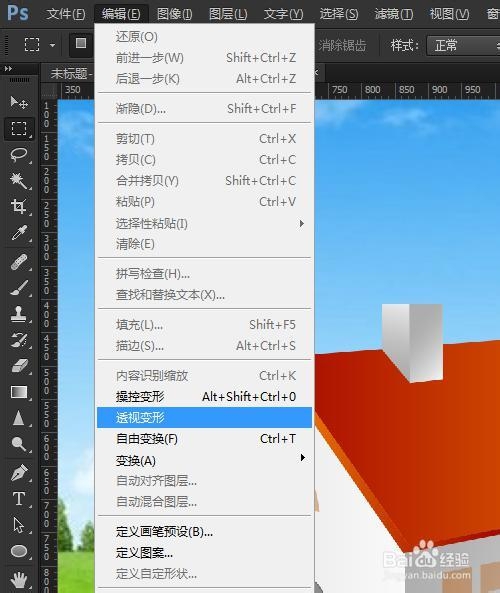
2、我们要先绘制版面,就是先画好透视的面和边、角点,之后再调整透视

3、我们先绘制一个面

4、把这个面的边和透视边点对齐

5、我们接着绘制另一个面
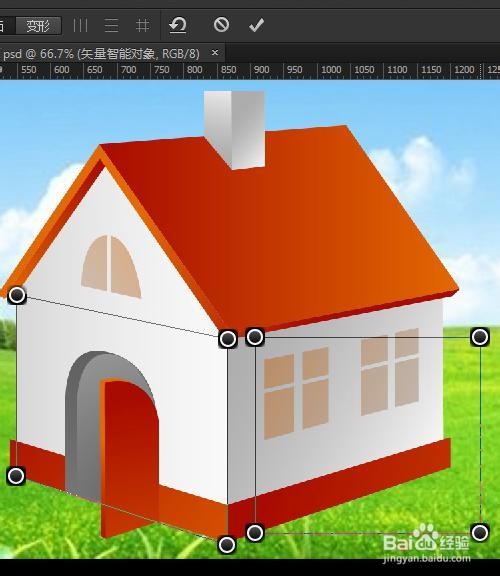
6、我们拖动这个面,让边靠近另一个面,会自动合并到一起

7、我们再调整其余点对齐透视边点

透视变形改变透视效果
1、上面版面绘制好了,我们选择变形
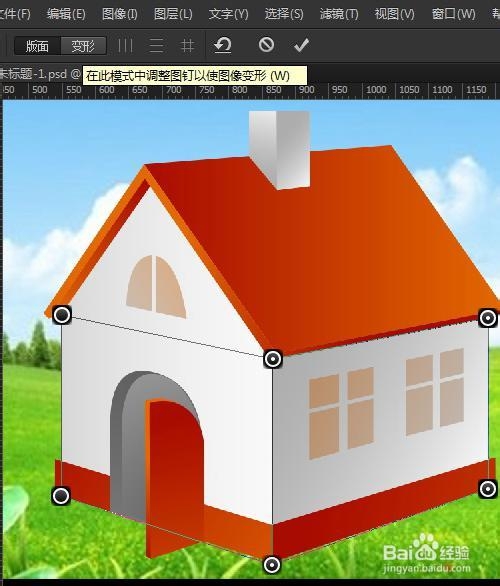
2、拖动控制点图钉改变透视
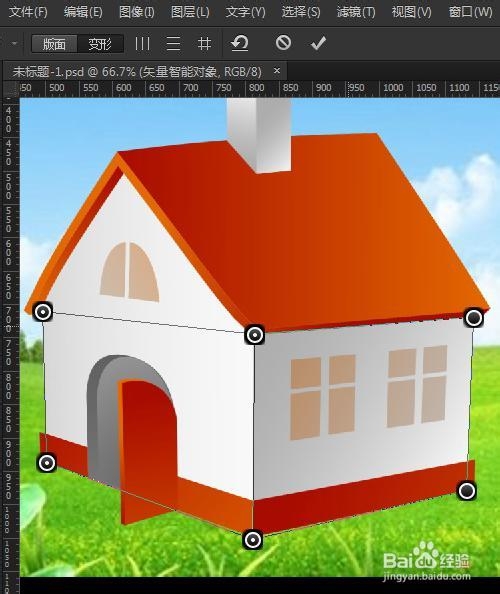
3、按回车或者点选项栏提交,提交透视变形

4、看透视效果和之前的有所区别(具体效果要看我们选择的对象)

5、看我们以下面的这个风景图层变形,看透视变化比较大。

